 学生管理系统(学生角色)使用手册
学生管理系统(学生角色)使用手册
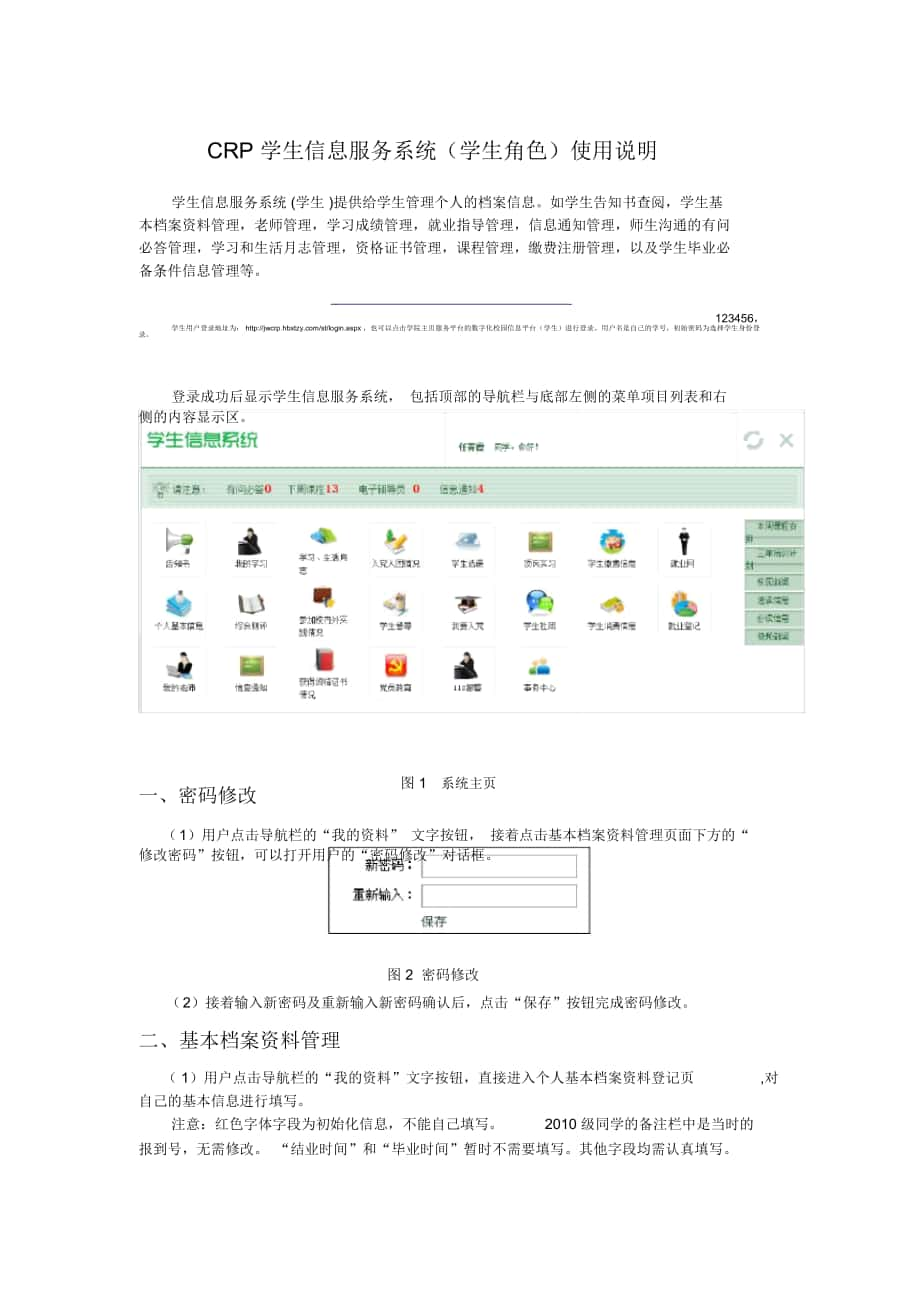


《学生管理系统(学生角色)使用手册》由会员分享,可在线阅读,更多相关《学生管理系统(学生角色)使用手册(8页珍藏版)》请在装配图网上搜索。
1、123456,CRP 学生信息服务系统(学生角色)使用说明学生信息服务系统 (学生 )提供给学生管理个人的档案信息。如学生告知书查阅,学生基本档案资料管理,老师管理,学习成绩管理,就业指导管理,信息通知管理,师生沟通的有问必答管理,学习和生活月志管理,资格证书管理,课程管理,缴费注册管理,以及学生毕业必备条件信息管理等。学生用户登录地址为: ,也可以点击学院主页服务平台的数字化校园信息平台(学生)进行登录。用户名是自己的学号,初始密码为选择学生身份登录。登录成功后显示学生信息服务系统, 包括顶部的导航栏与底部左侧的菜单项目列表和右侧的内容显示区。一、密码修改图 1系统主页( 1)用户点击导航栏
2、的“我的资料” 文字按钮, 接着点击基本档案资料管理页面下方的“修改密码”按钮,可以打开用户的“密码修改”对话框。图 2 密码修改( 2)接着输入新密码及重新输入新密码确认后,点击“保存”按钮完成密码修改。二、基本档案资料管理( 1)用户点击导航栏的“我的资料”文字按钮,直接进入个人基本档案资料登记页,对自己的基本信息进行填写。注意:红色字体字段为初始化信息,不能自己填写。2010 级同学的备注栏中是当时的报到号,无需修改。 “结业时间”和“毕业时间”暂时不需要填写。其他字段均需认真填写。图 3基本资料管理其中,曾用名如果没有,可以不填;籍贯请具体到县(区);家庭通信地址请填写自己家庭的详细地
3、址;电话请填写本人手机号码; 备注一栏可以不填; 政治面目请选择 “中共党员”、“共青团员”或“群众” ,文化程度请选择“大专”或“中专” 。( 2)点击右上方照片下的“上传”按钮,根据提示上传自己的证件照、生活照、身份证照等。 证件照必须上传,生活照、身份证照和其他类别可以选择上传。图 4 照片上传( 3)填写完整档案资料后,点击“保存基本信息”按钮保存档案资料,点击“返回”按钮取消保存并返回系统主页。( 4)点击家庭成员的“增加”按钮,增加自己家庭成员的信息。( 5)点击个人简历的“增加”按钮,增加自己的工作经历。如无工作经历,此项无需填写。图 5增加家庭成员三、退出系统用户点击导航栏的“
4、安全退出” 文字按钮,可以直接注销登录信息后退出系统,并返回到登录页。四、告知书( 1)用户点击系统主页左侧菜单列表的“告知书”选项,进入学生告知书页面,可以显示学院对学生的相关告知书。图6 告知书( 2)接着点击相应告知书记录“查阅”列的“查阅”文字按钮,阅览告知书明细。五、老师管理用户直接点击系统主页左侧菜单列表“我的老师”选项,可查看任课老师的联系方式。六、学习成绩管理图 7 老师管理用户直接点击系统主页左侧菜单列表“我的学习”选项,可查看已修课程成绩及其已修课程总成绩。图 8成绩管理七、综合测评用户点击系统主页左侧菜单列表“综合测评” 选项,可显示自己当前的综合测评积分情况。八、就业指
5、导管理用户点击系统主页左侧菜单列表“就业指导”选项,可直接转向使用就业管理系统。九、信息通知管理( 1)用户点击系统主页左侧菜单列表的“信息通知”选项,进入阅读信息管理页。图 9 信息通知管理(2) 接着点击相应记录“查阅”列的“查阅”文字按钮,可以阅读导师给你发送的信息的详细内容。十、有问必答( 1)用户点击系统主页左侧菜单列表 “有问必答” 选项, 进入与导师或任课老师的沟通管理页。图 10 有问必答管理( 2)接着在问题输入框中填写提问内容,点选“导师”按钮或“老师”按钮(同时在“老师”列表中选择相应的任课老师)后,点击“提交”按钮自动将问题提交给导师或任课老师解答。十一、奖励与惩罚用户
6、点击系统主页左侧菜单列表 “奖励与惩罚” 选项, 可以显示自己获得的奖励与惩罚情况,也就是在综合测评中提取的主要存扣分项目。十二、学习、生活月志管理( 1)用户点击系统主页左侧菜单列表“学习、生活月志”选项,进入评教和生活月志管理页。图 11 学习、生活月志管理( 2)接着依次评价对任课老师、 后勤服务各部门和导师的满意度, 并填写生活月志后,点击“交卷”按钮将评教和月志内容提交。注意: 交卷前必须依次点击记录列表的“保存”按钮保存各项结果,否则此题结果不能提交。并且交卷后一般不允许再进行更改。十三、参加校内外实践情况管理用户点击系统主页左侧菜单列表 “参加校内外实践情况” 选项,进入校内外实
7、践情况管理页。图 12校内外实践管理增加参加学生社团组织情况( 1)用户点击“参加学生社团组织情况”管理页中的“增加”按钮,打开增加参加学生社团组织管理页。图 13 增加参加学生社团组织( 2)接着依次填写页面上的内容后,点击“保存”按钮保存新增资料,点击“取消”按钮放弃保存并退出。修改参加学生社团组织情况( 1)用户点击校内外实践管理页中 (图 10)相应社团组织记录栏 “编辑” 列的 “操作”按钮,打开修改参加学生社团组织情况管理页。图 14 修改参加学生社团组织( 2)接着修正相应的内容后,点击“保存”按钮完成更新,点击“取消”按钮放弃更新并退出。管理参加学生社团组织情况的附件用户点击校
8、内外实践管理页(图 10)相应社团组织记录栏的“证明材料”列的“上传”按钮,打开参加学生社团组织情况的附件管理页。图 15 参加学生社团组织附件管理( 1)上传附件:用户可以在“上传资料”区域中,依次选择附件属性、填写附件显示的名称、以及点击“浏览 .”按钮选择附件文件后,点击“保存”按钮完成附件上传,点击“取消”按钮放弃上传附件。( 2)查阅附件内容:用户点击附件记录列表“查看”列的“查看”文字按钮,可以阅览已上传的附件内容。( 3)删除附件:用户点击附件记录列表“删除”列的“删除”文字按钮,并点击弹出对话框中的“确认”按钮后,删除已上传的附件文件。删除参加学生社团组织情况用户点击“参加学生
9、社团组织情况”记录列表“删除”列的“删除”文字按钮,并点击弹出对话框的“确认”按钮后,删除此参加学生社团组织情况记录。增加参加校内外实践情况( 1)用户点击“参加校内外实践情况”上的“增加”按钮,打开增加参加校内外实践情况管理页。图 16 增加参加校内外实践情况( 2)接着依次填写页面内容后,点击“保存”按钮新增实践情况,点击“取消”按钮退出。注意:参加校内外实践情况的修改和删除管理, 以及参加校内外实践情况附件管理操作,可以参考前面的“参加学生社团组织情况”中的介绍。十四、获得资格证书管理用户点击系统左侧菜单列表“获得资格证书情况”选项,进入获得资格证书管理页,可查看本人当前获得的资格证书情况。点击“增加” 按钮, 可以登记自己获得的资格证书情况,点击“保存”后提交辅导员审核,并且可以上传相应的证明材料,如证书照片等。图 17 资格证书管理十五、入党入团情况管理( 1)用户点击系统主页左侧菜单列表“入党入团情况”选项,进入入党入团情况管理页。图 18 入党入团情况管理( 2)接着填写相关资料内容后,点击“提交”按钮将资料并提交给辅导员审核。
- 温馨提示:
1: 本站所有资源如无特殊说明,都需要本地电脑安装OFFICE2007和PDF阅读器。图纸软件为CAD,CAXA,PROE,UG,SolidWorks等.压缩文件请下载最新的WinRAR软件解压。
2: 本站的文档不包含任何第三方提供的附件图纸等,如果需要附件,请联系上传者。文件的所有权益归上传用户所有。
3.本站RAR压缩包中若带图纸,网页内容里面会有图纸预览,若没有图纸预览就没有图纸。
4. 未经权益所有人同意不得将文件中的内容挪作商业或盈利用途。
5. 装配图网仅提供信息存储空间,仅对用户上传内容的表现方式做保护处理,对用户上传分享的文档内容本身不做任何修改或编辑,并不能对任何下载内容负责。
6. 下载文件中如有侵权或不适当内容,请与我们联系,我们立即纠正。
7. 本站不保证下载资源的准确性、安全性和完整性, 同时也不承担用户因使用这些下载资源对自己和他人造成任何形式的伤害或损失。
